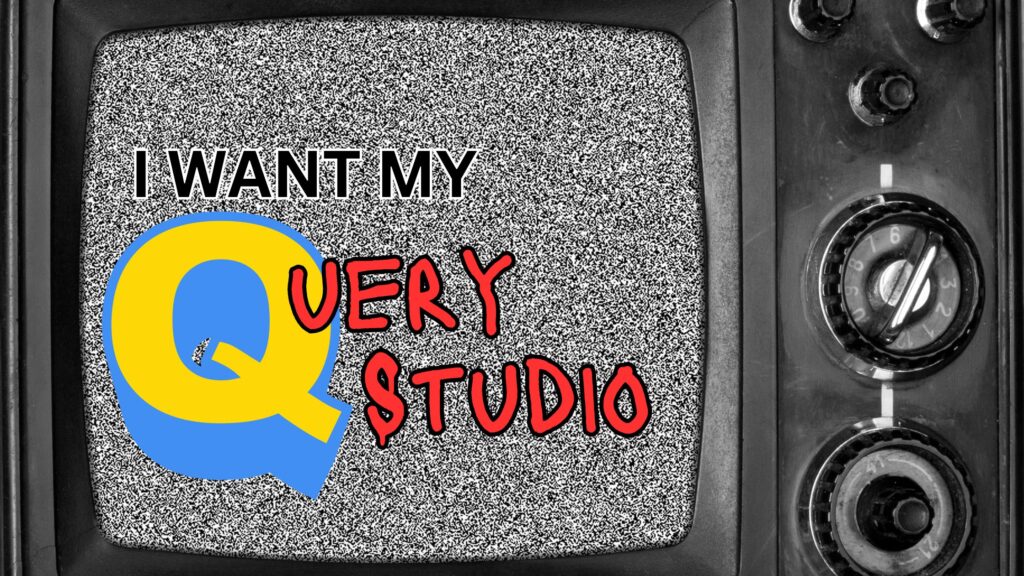想像一下,您的組織決定更新他們的品牌,而您的任務是更新所有非 Arial 或 Helvetica 字體的全公司報告中的字體。 但是,您將如何繼續完成這項艱鉅的任務? Cognos 客戶在其生產環境中平均擁有 10,00 到 15,000 份報告。 因此,您將不得不深入研究數以萬計的報告並手動編輯每一個! MotioPI Pro 提供了一種更有效的方法來批量更新您的所有 Cognos BI 內容。 下面介紹如何更新字體。
什麼是正則表達式
正則表達式(regex 或 regexp)是一種特殊的文本字符串,可以幫助您匹配、定位和管理文本。 正則表達式乍一看似乎令人費解,但一旦掌握,您就可以避免手動搜索文本的繁瑣過程,從而節省數百小時的時間。 在這裡,我將向您展示如何使用 MotioPI Pro 搜索和替換面板可查找除 Arial 和 Helvetica 之外的所有字體,並將您的字體更新為 Arial。
使用搜索和替換面板
搜索和替換面板允許您批量更新內容存儲(報告、查詢、分析對像等)內和內容存儲外(XML 文件、CPF 文件等)的內容。 首先,打開 MotioPI 專業版。
1. 單擊左側面板上的“搜索和替換”。
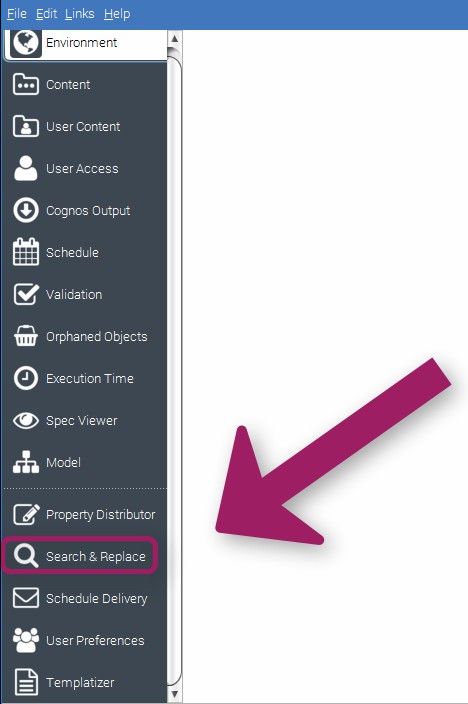
2. 在“搜索和替換”選項卡下,您將看到“查詢:”下拉菜單。 單擊下拉菜單並選擇“報告”。 此下拉菜單將設置您要檢查的 Cognos 對象的類型 MotioPI 專業版。
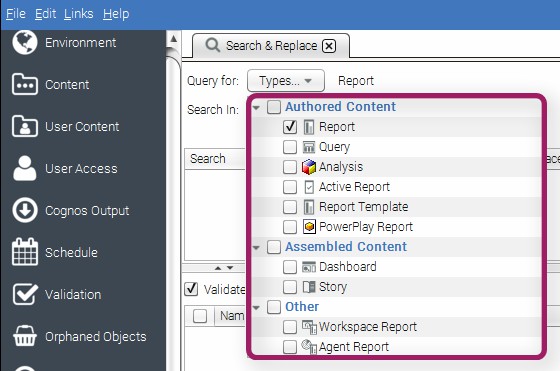
3. 在“選項”框中,選擇“跳過重疊事件”。 這將為我們提供每個原始正則表達式的清晰視圖。
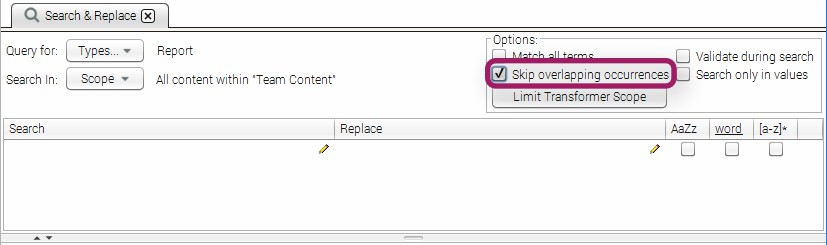
4. 在“搜索”和“替換”部分,我們將輸入以下命令:
*確保選中正則表達式 ([az]*) 複選框。*

第一行將搜索引號內的字體並將其替換為 Arial 字體。 第二行將用 Arial 替換尚未用 Helvetica 寫成 Arial 的字體。 我們的搜索詞周圍的括號將被我們的替換詞引用和替換。
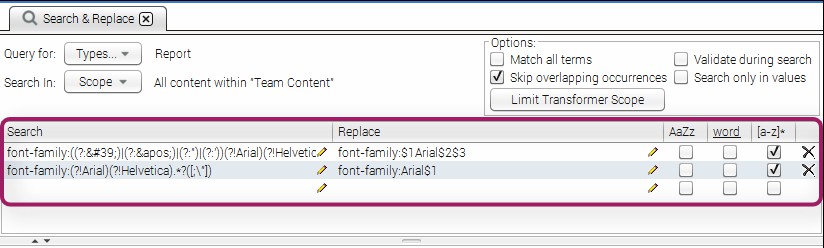
5. 在“搜索”和“替換”列下方,單擊“搜索”以找到包含我們搜索詞的所有報告。
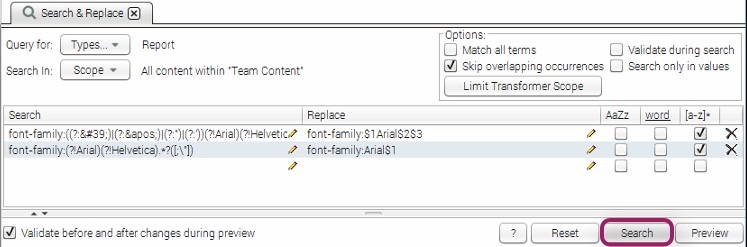
6. 搜索完成後,單擊“名稱”左側的複選框以選擇所有報告。 在下方,您可以選擇單個報告以查看搜索詞及其位置的預覽。
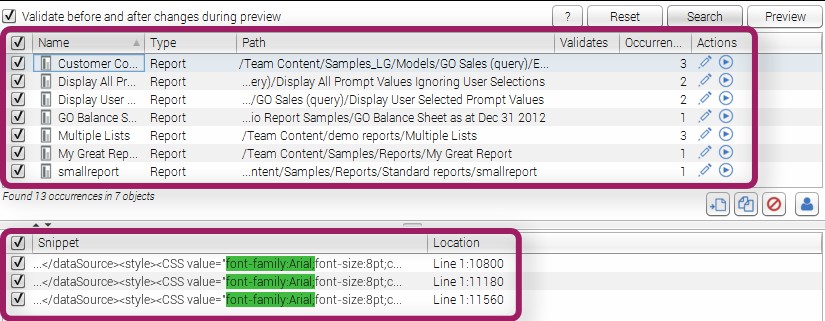
7. 要開始替換我們的搜索詞,請選擇“預覽”。

8. 在“預覽”窗口中,您可以在最終確定報告之前仔細檢查更改。 要確認您的更改,請單擊右下角的“替換”。
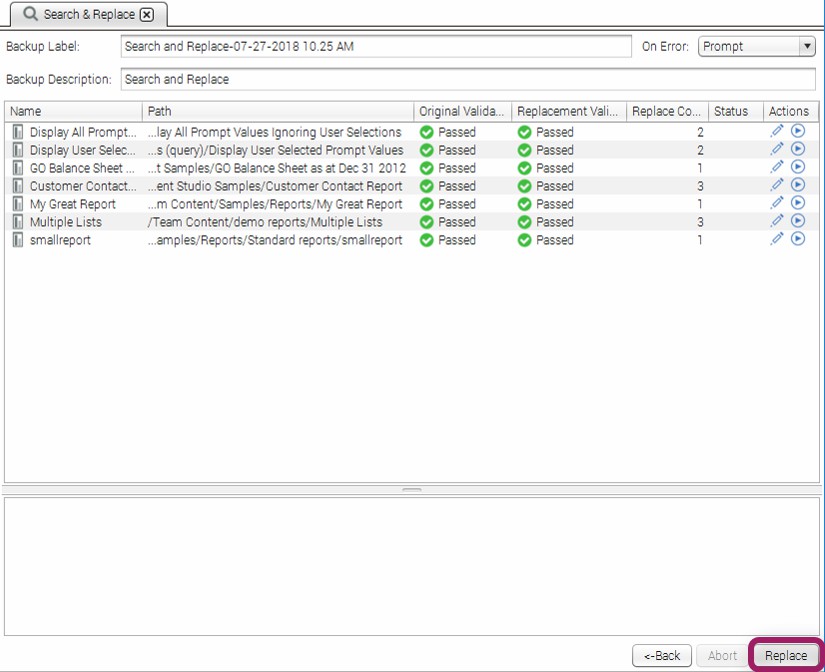
9. 現在所有符合搜索條件的報表都已替換為 Arial 字體。
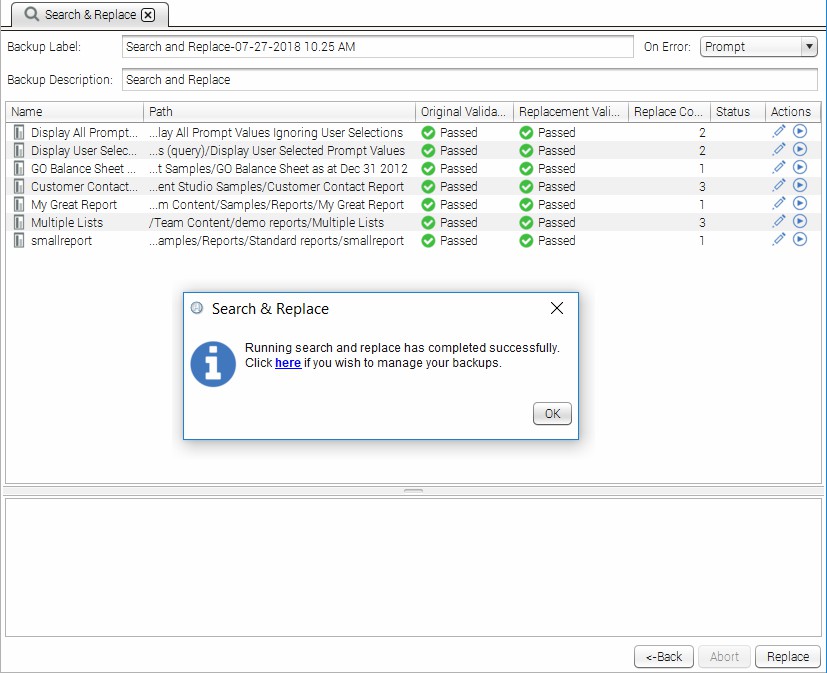
購買 Motio專業版 直接在我們的網站上。